Felsöka med Visual Studio
Azure DevOps Services | Azure DevOps Server 2022 – Azure DevOps Server 2019
Med symbolservrar kan felsökare automatiskt hämta rätt symbolfiler utan att känna till produktnamn, byggnummer eller paketnamn. Dessa filer innehåller användbar information för felsökningsprogrammet och har vanligtvis PDB-tillägget . Du kan använda Visual Studio för att använda dina symboler från Azure Artifacts-symbolservern eller andra externa källor för att gå in i koden och felsöka ditt program.
Lägg till Azure Artifacts-symbolserver
Om du vill felsöka med symboler från Azure Artifacts-symbolservern måste vi autentisera till servern och lägga till en ny Azure DevOps Services-symbolserver i vår Visual Studio-miljö.
I Visual Studio väljer du VerktygSalternativ>>Felsökning.
Välj Symboler i listan och välj
+sedan tecknet för att lägga till en ny Azure DevOps-symbolserverplats.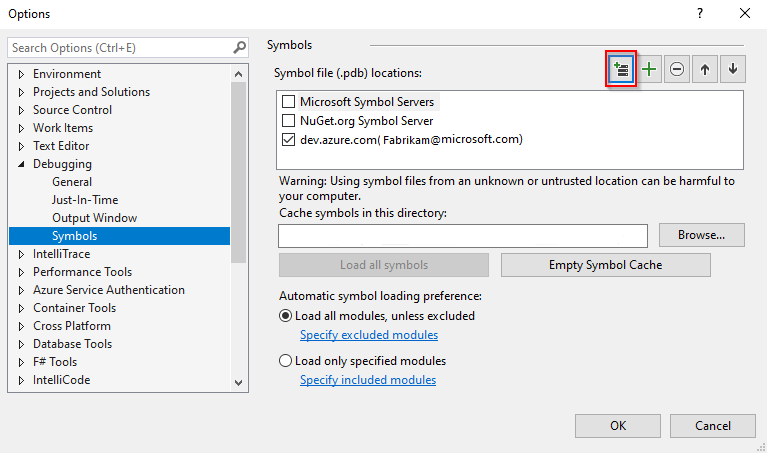
En ny dialogruta Anslut till Azure DevOps Symbol Server öppnas, väljer ditt konto på den nedrullningsbara menyn och väljer sedan den organisation som du vill ansluta till. Välj Anslut när du är klar för att ansluta till symbolservern.
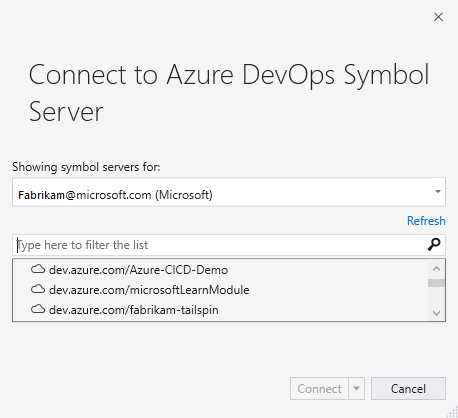
Symbolservern läggs sedan till i listan över symbolfilplatser.
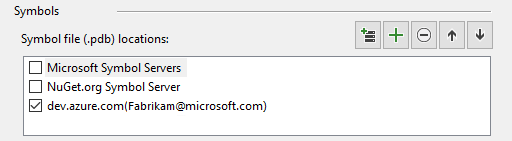
Felsöka optimerade moduler
Om du planerar att felsöka en optimerad modul (till exempel versionsbinärfiler) eller en källkod från tredje part rekommenderar vi att du avmarkerar kryssrutan Enable Just My Code i Visual Studio-alternativ.
Det gör du genom att välja Verktygsalternativ> och sedan Felsöka. Välj Allmänt i listan och avmarkera sedan Aktivera bara min kod.
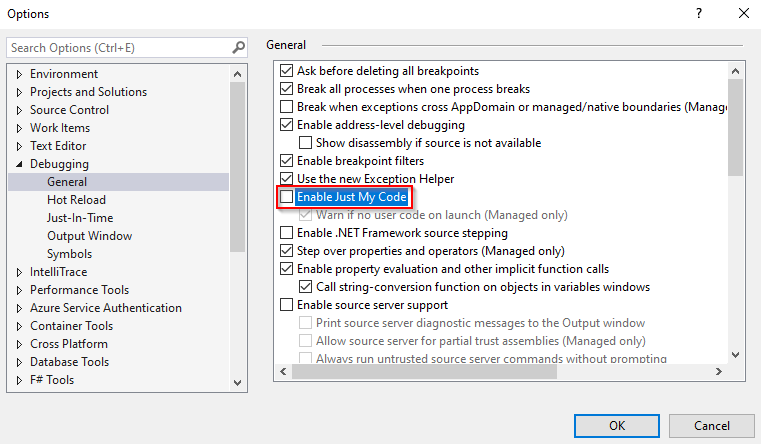
Kommentar
Om du vill aktivera stöd för bärbara PDB-filer markerar du kryssrutan Aktivera källlänkstöd och om du vill aktivera stöd för Windows PDB-filer på symbolservrar markerar du kryssrutan Aktivera källserverstöd, som båda finns under Verktyg>Alternativ>Felsökning>allmänt.
Börja felsöka
Du kan börja felsöka programmet på några olika sätt:
- Tryck på F5 för att starta appen med felsökningsprogrammet kopplat till appprocessen.
- Välj Felsök>startfelsökning.
- Välj knappen Starta felsökning i verktygsfältet för felsökning.
När du startar felsökningsprogrammet försöker Visual Studio läsa in dina symboler från cachemappen först innan du laddar ned dem från artefaktsymbolservern som vi lade till i föregående avsnitt.
När Visual Studio hittar och läser in dina symboler bör du kunna gå igenom koden och felsöka programmet. Mer information finns i Navigera genom kod med Visual Studio-felsökningsprogrammet .